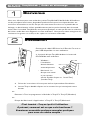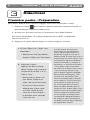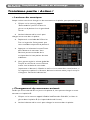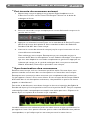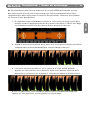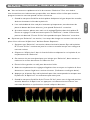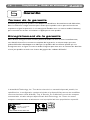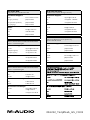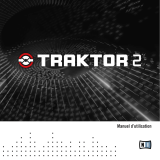GUIDE DE DÉMARRAGE

Torq MixLab
|
Guide de démarrage
|
1
Français
Bienvenue
Nous vous félicitons pour votre achat du système Torq MixLab DJ de M-Audio. M-Audio est
un des principaux fournisseurs de produits professionnels pour la musique destinés aux
musiciens informatisés et aux DJ. Ce que vous avez entre les mains est un produit de cet
héritage, un des éléments utilisés quotidiennement par les professionnels dans le monde
entier. Avec l’ensemble Torq MixLab, vous pourrez pratiquer en tant que DJ avec la collection
de fichiers audio dont vous disposez sur votre ordinateur. Vous pouvez même enregistrer les
résultats et les graver sur un CD, ou les copier sur un lecteur multimédia.
Installation
Connectez le câble USB fourni au X-Session Pro et à un
port USB disponible sur votre ordinateur.
2. Insérez le disque Torq MixLab dans le lecteur de
CD-ROM de votre ordinateur.
• Windows :
L’installation
devrait démarrer
automatiquement.
• Macintosh : Le
disque sera monté
et son contenu
affiché. Double-cliquez sur “Install Torq”
(Installer Torq).
3. Suivez les instructions à l’écran pour réaliser la procédure d’installation.
4. Lancez Torq en double-cliquant sur le nouveau lien qui a été ajouté à votre
bureau.
ou...
Démarrer > Tous les programmes > M-Audio > Torq LE > Torq LE (Windows)
ou...
Disque dur Macintosh > Applications > Torq LE > Torq LE (Macintosh
C’est terminé : Torq est prêt à l’utilisation.
À présent, comment est-ce que cela fonctionne ?
Examinons ensemble quelques exemples pratiques
pour nous en rendre compte :
2
1

Torq MixLab
|
Guide de démarrage2
|
Les DJ sérieux auront besoin
d’une carte son qui offrent des
sorties stéréo séparées pour la
pré-écoute et pour le son que le
public entend. Si votre carte son ne
comporte qu’une sortie stéréo, Torq
vous permet malgré tout d’utiliser
toutes les fonctions, y compris la
pré-écoute, en utilisant une astuce
: Torq sépare votre sortie stéréo
de carte son en deux sorties mono
: une pour la pré-écoute et une
pour le public (options Left/Right
dans la boîte de dialogue). Tout
ce dont vous avez besoin pour
suivre les exemples de ce tutoriel
est un câble en Y qui connecte la
sortie stéréo de votre carte son
via un mini-jack mâle et fournit
deux mini-jacks femelles pour le
casque et votre chaîne stéréo. Vous
pouvez trouver de tels câbles dans
tout bon magasin d’électronique
ou de musique. Consultez aussi
l’ensemble du Guide d’utilisation
de Torq pour plus d’informations.
Le Guide se trouve dans le dossier
de l’application Torq LE.
Didacticiel
Première partie : Préparation
Nous devons d’abord vérifier quelques réglages nécessaires aux exemples suivants.
1. Cliquez sur l’icône
dans la partie supérieure droite de la fenêtre de Torq LE. La
boîte de dialogue Préférences audio s’ouvre.
2. Assurez-vous que votre carte son est sélectionnée sous “Audio Interface”.
(Utilisateurs de Windows : Si un pilote comportant le mot “ASIO” est disponible,
sélectionnez celui-ci.)
3. Cliquez sur le champ “Master Output” et cochez les options suivantes :
a. Si “Left / Right / Left -- Right” sont
disponibles :
• Sélectionnez “Left” pour Master
Output et “Right” pour Cue Output.
b. Si plusieurs sorties
apparaissent dans le champ
Master Output, et que certaines
comportent la mention “1/2” et
d’autres “3/4” :
• Sélectionnez un pilote “1/2”
pour Master Output et un
pilote “3/4” pour Cue Output.
• Assurez-vous de connecter
d’abord votre chaîne stéréo
à la sortie stéréo de votre
carte son et votre casque à
la deuxième sortie stéréo de
votre carte son.
3

Torq MixLab
|
Guide de démarrage
|
3
Français
Deuxième partie : Aperçu
Torq MixLab est constitué de deux parties :
le logiciel DJ Torq LE et le contrôleur DJ X-
Session Pro. Torq LE est une application de
DJ complète comportant toutes les fonctions
présentes sur les onéreux lecteurs CD et
les tourne-disques de DJ. Elle joue de la
musique à des vitesses et à des hauteurs
différentes et met automatiquement en
correspondance les tempos des morceaux,
permettant de créer des transitions en
douceur entre les morceaux. Vous pouvez
également effectuer des effets de remix
comme le bouclage et les sauts instantanés
vers d’autres emplacements du morceau.
Enfin, Torq LE vous permet d’appliquer
des effets à la musique et de contrôler
pleinement le mixage des morceaux.
M-Audio X-Session Pro vous offre un
contrôle manuel de Torq LE. Lorsque
vous branchez X-Session Pro sur un des
ports USB de votre ordinateur, Torq LE
le reconnaît instantanément. Les actions
que vous réalisez sur les commandes du
X-Session Pro activent les commandes
correspondantes à l’écran. C’est l’idéal pour
un DJ, puisque cela vous permet d’effectuer
plusieurs tâches simultanément sur le
contrôleur, plutôt que de devoir contrôler
une chose à la fois avec la souris.
Un DJ est un artiste. Comme pour toutes
les activités artistiques, il faut pratiquer
pour s’améliorer. Cependant, l’ensemble
Torq MixLab comporte de nombreuses
fonctions qui vous permettront d’accélérer
le processus d’apprentissage. Ce manuel
décrit les fonctions et l’utilisation du système
Torq MixLab et vous donne un aperçu de
l’art du DJ. Une fois que vous êtes à l’aise
avec Torq MixLab, vous n’êtes plus limité
que par votre imagination : vous serez prêt
à faire le dernier pas qui vous sépare des
outils utilisés par les professionnels !
>
Matière à réflexion
Dans une certaine mesure, le DJ est
un peu comme un jongleur ou un autre
artiste de cirque. En tant que DJ, il
vous revient de “tout garder en l’air”
en douceur, pour que la musique ne
s’arrête jamais lorsque vous passez
d’un morceau à l’autre. Tous les
outils que vous pouvez utiliser ne font
qu’influencer et améliorer le passage
des morceaux qui, sans cela, verrait
simplement ceux-ci se succéder du
début à la fin, indépendamment l’un
de l’autre. Il est donc nécessaire
de penser un peu à l’avance, étant
donné que certaines techniques du
DJ doivent être effectuées avant le
moment où vous souhaitez que votre
public les entende. Cette capacité
d’anticiper des changements dans la
musique est directement liée à votre
connaissance de votre collection
de musique. Si vous connaissez la
structure et les motifs d’un morceau
comme votre poche, vous saurez quelle
sections peuvent être bouclées, quels
sont les endroits où il est intéressant
d’introduire des filtres et d’autres
effets, ainsi que les zones tranquilles
où il peut être approprié de faire entrer
un autre morceau. Une connaissance
intime de votre bibliothèque musicale
est aussi ce qui vous aide à choisir la
bonne progression de morceaux, en
choisissant des morceaux de style et
de couleur similaires.

Torq MixLab
|
Guide de démarrage4
|
>
Composition
Au cas où vous feriez vos premières armes
dans le mixage, nous vous avons fourni une
collection stimulante et variée de musique
provenant de différents artistes utilisant les
produits M-Audio. Pendant l’installation,
le programme d’installation copie cette
collection sur votre disque dur, dans un
dossier appelé “Torq Traqs”. Si vous êtes un
utilisateur de Windows, vous trouverez ce
dossier dans votre dossier “Ma musique”.
Les utilisateurs de Mac trouveront ce
dossier dans leur dossier “Musique”.
Pour vous aider à choisir des morceaux,
Torq LE comprend un explorateur et une
base de données pour organiser votre
bibliothèque musicale. Pour faire facilement
des recherches dans votre bibliothèque
musicale et la classer, ajoutez simplement
vos dossiers musicaux à la base de
données. Pour illustrer cela, commençons
par ajouter le dossier “Torq Traqs” à la base
de données de Torq LE :
1. Sur PC, cliquez sur le + à côté
de “Ma musique” dans le volet
d’exploration. Sur Mac, cliquez sur
le + à côté de “Musique” dans le
volet d’exploration.
2. Faites un clic droit sur le dossier
“Torq Traqs” (Ctrl-clic sur un Mac
avec souris à un seul bouton) et
sélectionnez “Ajouter à la base de
données”.
3. Torq LE inclut à présent le dossier
“Torq Traqs” dans les recherches
effectuées dans la base de
données. Vous pouvez vous en
assurer en cliquant sur “Base de
données” dans l’explorateur : la
liste suivant de morceaux devrait
apparaître :

Torq MixLab
|
Guide de démarrage
|
5
Français
Troisième partie : Action !
>
Lecture de musique
L’étape suivant consiste à charger un des morceaux sur la platine, pour pouvoir le jouer :
1. Cliquez sur le morceau appelé
“Somnambulist” par BT et faites-le
glisser sur la platine A sur la gauche de
l’écran.
2. Lâchez le bouton de la souris pour
charger le morceau dans la platine.
3. Déplacez le crossfader de X-Session
Pro sur la gauche. Cela garantir que
vous entendez uniquement la platine A.
4. Appuyez sur le bouton Lecture/Pause
pour démarrer le morceau. Vous
devriez à présent entendre de la
musique dans le haut-parleur de votre
ordinateur.
5. Vous pouvez régler le volume global de
Torq LE en utilisant le curseur Volume
maître situé à droite du crossfader
(représenté ci-dessous). Gardez un oeil sur le vu-mètre dans cette fenêtre : si
les segments supérieurs s’allument, baissez le volume maître jusqu’à ce qu’ils
s’éteignent. Cela évite la distorsion.
>
Chargement du morceau suivant
Tandis que le morceau de BT est joué sur la platine A, vous pouvez charger un autre
morceau sur la platine B :
1. Cliquez sur le morceau appelé “Gabriel and Dresden Club Mix”, et faites-le
glisser dans la platine B (sur la partie droite de l’écran).
2. Lâchez le bouton de la souris pour charger le morceau dans la platine.

Torq MixLab
|
Guide de démarrage6
|
>
Pré-écoute du morceau suivant
1. Mettez votre casque et appuyez sur le bouton Right Headphone sur le
X-Session Pro. Vous verrez l’icône PFL/Casque s’allumer sur la droite du
mélangeur à l’écran.
2. Baisse le volume du casque en déplaçant le curseur Volume de casque sur la
gauche avec la souris.
3. Appuyez sur le bouton Lecture/Pause sur le côté droit de X-Session Pro pour
démarrer la lecture de la platine B. Vous entendrez le début de “Gabriel &
Dresden Club Mix” dans votre casque.
4. Haussez le curseur de volume du casque jusqu’à ce que le morceau soit à un
niveau d’écoute confortable.
Ôtez maintenant votre casque. Remarquez que vous entendez toujours le
morceau de BT dans les haut-parleurs et non “Gabriel & Dresden”. C’est parce
que vous avez déplacé le crossfader complètement à gauche. En appuyant sur
le bouton de casque sur le canal de mélangeur droit, vous pourrez entendre
Gabriel & Dresden (Platine B) en privé dans votre casque.
>
Synchronisation des morceaux
Remettez votre casque, mais en n’écoutant que d’une oreille. De cette façon, vous
pourrez entendre un morceau dans vos haut-parleurs et l’autre dans votre casque.
Remarquez-vous comment les deux morceaux sont complètement désynchronisés
l’un par rapport à l’autre ? C’est assez affreux. Si vous essayez de faire entrer Gabriel
& Dresden dans le mix haut-parleur maintenant, cela produirait ce que les DJ aiment
appeler un “déraillement”.
Pour éviter le déraillement, vous devez changer la vitesse et la position de Gabriel &
Dresden de façon qu’il correspond à la vitesse et à la position de BT. Torq LE comporte
un bouton Sync bien commode pour accomplir cette tâche pour vous. Cliquez sur le
bouton Sync sur la platine B et écoutez ce qui se produit.
Les deux morceaux sont maintenant joués à la même vitesse et sont synchronisés l’un
par rapport à l’autre. Vous pouvez constater que les valeurs de BPM des deux platines
correspondent, ce qui indique que les morceaux passent à la même vitesse.

Torq MixLab
|
Guide de démarrage
|
7
Français
>
Mixage des morceaux
Maintenant que les deux platines sont synchronisées, vous pouvez essayer de les mixer :
1. Déplacez lentement le crossfader de X-Session Pro de la gauche vers le centre.
Vous entendrez Gabriel & Dresden qui entre progressivement au-dessus de BT.
2. Quand le crossfader est au milieu, vous entendrez les deux morceaux en même
temps. Les deux morceaux sont joués de façon synchronisée en sorte qu’ils
sembleront presque ne faire qu’un.
3. Continuez à déplacer le crossfader de X-Session Pro vers la droite. Le morceau
BT sur la platine A commence à disparaître progressivement. Quand le
crossfader est complètement à droite, vous entendrez uniquement le morceau
Gabriel and Dresden sur la platine B.
Félicitations ! Vous venez d’effectuer votre premier crossfade de DJ ! Il est possible
que le résultat ne vous ait pas paru aussi fondu que d’autres mix de DJ que vous avez
entendu, mais il ne s’agissait que de votre premier essai, et il est possible que vous
n’ayez jamais entendu ces morceaux auparavant. Une fois que vous commencerez
à travailler avec de la musique familière, vous trouverez plus facile d’effectuer des
crossfades propres.
Quatrième partie : Un mix avancé
Passons à un niveau supérieur. Dans cet exemple, vous mélangerez ensemble trois
morceaux. Vous commencerez avec “Defective” de The Crystal Method, vous ferez entrer
“Picture Of You”” d’East Coast Boogiemen & DJ Heather, et enfin, vous ferez entrer “A Spirit
Lost” de The Nova Dream Sequence.
Cette fois, vous n’utiliserez pas le crossfader pour mixer : vous laisserez celui-ci au milieu. À
la place, vous allez utiliser l’égalisateur et les filtres pour créer le mix. Vous verrez comment
le réglage des fréquences d’un morceau peut aider à créer une fusion subtile entre deux
morceaux.
Cet exemple servira aussi d’introduction aux marqueurs QuickCue. Vous pouvez affecter
cinq marqueurs QuickCue par morceau. Quand ils sont placés dans le morceau, ils
apparaissent dans la forme d’onde miniature sur la platine et dans la grande forme d’onde
défilante au milieu de l’écran. Ils apparaissent sous la forme de nombres blancs entourés
d’un cercle, et Torq LE enregistre leur emplacement avec chaque morceau.
Nous avons déjà placé les marqueurs QuickCue dans les morceaux que vous allez utiliser.
Pendant cet exemple, vous effectuerez certaines tâches lorsque la lecture atteint ces
différents marqueurs. Commençons :
1. Cliquez sur le morceau “Defective” par The Crystal Method et faites-le glisser sur la
platine A.
2. Remplacez “Somnambulist” par “Defective” en relâchant le bouton de la souris.
3. Déplacez le curseur de volume A de X-Session Pro de quatre marques vers le
bas. Cela baisse le volume de “Defective”, qui se trouve être un morceau avec une
dynamique très élevée.
4. Appuyez sur le bouton Lecture/Pause du X-Session pour démarrer la platine A.

Torq MixLab
|
Guide de démarrage8
|
< Le morceau suivant que vous allez charger sur la platine B n’a pas une dynamique aussi
élevée que “Defective” sur la platine A. Vous devrez donc augmenter le volume de la platine
B de façon à correspondre à la dynamique de la platine A :
1. Utilisez la souris pour hausser le réglage de Gain jusqu’à +6dB. Cela double la
dynamique du morceau, de façon à correspondre au morceau sur la platine A.
2. Sur X-Session Pro, abaissez complètement le bouton Low EQ. Cette action
supprime les basses fréquences de la platine B lorsqu’elle commence à jouer.
3. Cliquez sur “Picture Of You (Ken’s Drunk on Jack Mix)” d’ECB & DJ Heather et
faites-le glisser sur la platine B. Cliquez sur le bouton de la souris pour charger le
morceau.
4. Cliquez sur le bouton Sync sur la platine B pour activer la fonction. Bien que la
vitesse du morceau d’ECB & DJ Heather soit déjà la même que celle de The Crystal
Method (les deux morceaux ont un BPM de 125), l’activation de la synchronisation
garde les deux morceaux alignés l’un sur l’autre de façon automatique.

Torq MixLab
|
Guide de démarrage
|
9
Français
< Votre prochaine tâche consiste à démarrer le morceau d’ECB & DJ Heather juste au
bon moment pour qu’il soit joué en même temps que The Crystal Method, d’une façon
complémentaire. Nous avons placé un marqueur QuickCue dans “Defective” pour indiquer
où “Picture Of You” doit démarrer.
1. En regardant la forme d’onde dans la platine A, vous verrez que la ligne jaune de la
position actuelle s’approche lentement du marqueur QuickCue 1. Placez votre doigt
sur le bouton Lecture/Pause de la platine B pour être prêt à le presser.
2. Quand le morceau arrive proche de ce point, vous verrez que le marqueur QuickCue
1 apparaît dans la forme d’onde défilante, comme indiqué ci-dessous.
3. Lorsque le marqueur QuickCue 1 est au centre de la forme d’onde défilante,
appuyez sur Lecture/Pause sur la platine B. Cette action démarre la lecture de la
platine B et la synchronise sur la platine A. Vous devriez obtenir le résultat suivant :
Si tout s’est bien passé, vous entendez à présent The Crystal Method et ECB & DJ
Heather qui sont joués dans vos haut-parleurs en même temps.

Torq MixLab
|
Guide de démarrage10
|
< Vous utiliserez ensuite l’effet Filtre pour supprimer les hautes fréquences de “Picture
of You”, juste lorsque les percussions s’arrêtent dans “Defective”. Nous avons placé un
marqueur QuickCue dans “Picture of You” pour indiquer où cela doit se produire.
1. Si vous regardez la forme d’onde défilante sur la platine B, vous verrez que la ligne
de la position actuelle approche du marqueur QuickCue 1. Placez votre main sur
le réglage rotatif de Filtre de la platine B (il s’agit du réglage dans le coin supérieur
droit du contrôleur X-Session Pro).
2. Quand le marqueur QuickCue 1 de la platine B (visible dans la forme d’onde
défilante) passe sous la ligne de la position actuelle, tournez rapidement le bouton
de filtre dans le sens inverse des aiguilles d’une montre à 9 heures (l’indicateur
pointe vers la gauche). Cela étouffe le son d’ECB & DJ Heather et vous n’entendrez
qu’un peu de percussion.
3. Haussez maintenant, lentement, le réglage de filtre tandis que la musique se
renforce dans cette section. Votre but est d’avoir le réglage à 12 heures lorsque le
marqueur QuickCue 2 passe sous la ligne de la position actuelle de la platine B.
Si vous avez fait cela correctement, le morceau d’ECB & DJ Heather aura suivi la même
pause en énergie que celle audible dans le morceau de The Crystal Method : vous avez
fait en sorte que les deux morceaux ne fassent plus qu’un.
< La basse a été supprimée de “Picture of You”, parce que vous avez complètement
abaissé le réglage Égaliseur bas sur la platine B. Bientôt, la basse de “Defective” va s’arrêter,
et vous devrez remonter le réglage Égaliseur bas :
1. Vous devriez maintenant voir la ligne de position actuelle de la forme d’onde
miniature de la platine B s’approche du QuickCue 3. C’est le moment de mettre
votre main sur le bouton d’Égaliseur bas de la platine B.
2. Lorsque QuickCue 3 passe sous la ligne de position actuelle au centre de la forme
d’onde défilante, mettez rapidement le réglage d’Égaliseur bas en position midi.
3. Ayant rétabli la basse, le morceau d’ECB & DJ Heather porte le rythme pendant ce
break dans le morceau de The Crystal Method.
4. Lorsque QuickCue 4 passe sous la ligne de position actuelle, abaissez rapidement
et complètement l’égaliseur bas. Cela supprime les basses de “Picture of You”
lorsque les percussions reviennent dans “Defective”.
En supprimant les basses d’un morceau, vous pouvez faire entrer plus proprement
l’autre morceau. Ca n’est pas toujours nécessaire, mais c’est une technique utile à
garder en tête, parce que jouer les parties basses de plusieurs morceaux produit
souvent des effets insatisfaisants.

Torq MixLab
|
Guide de démarrage
|
11
Français
< Vous arriverez très rapidement à la fin du morceau “Defective”. Pour vous aider à
faire la transition aussi doucement que possible, vous devrez utiliser le filtre pour étouffer
progressivement le morceau quand il arrive à son terme.
1. Quand le marqueur QuickCue 2 de la platine A dépasse la ligne de position actuelle,
abaissez lentement le filtre de la platine A.
2. Il est souhaitable de faire cela plus lentement qu’auparavant, votre but étant de
placer le bouton de filtre à 9 heures, juste quand “Defective” se termine.
3. Au même moment, placez votre main sur le réglage Égaliseur bas de la platine B.
Placez ce réglage sur midi au moment précis où “Defective” s’arrête. Cette action
permet à la base de “Picture Of You” de reprendre lorsque “Defective” se termine.
< À présent que “Defective” est terminé, il est temps de charger un nouveau morceau à la
place. Vous utiliserez “A Spirit Lost” de Nova Dream Sequence :
1. À présent que “Defective” est terminé, désenclenchez le bouton Sync de la platine
B. “Picture Of You” continuera à jouer à sa vitesse actuelle lorsque vous chargez le
morceau suivant.
2. Cliquez sur “A Spirit Lost” dans la liste de fichiers et déposez-le sur la platine A, en
remplacement de “Defective”.
3. Ce morceau n’a pas une dynamique aussi élevée que “Defective”, donc montez au
maximum le curseur de volume sur X-Session Pro.
4. Placez le filtre gauche sur midi, pour désactiver l’effet.
5. Abaissez complètement les réglages d’égaliseur bas et moyen sur la platine A. Vous
devrez aussi montez l’égaliseur à environ 3 heures (l’indicateur est dirigé à droite).
6. Appuyez sur le bouton Sync de la platine A pour faire correspondre les tempos avec
la platine B. “A Spirit Lost” est maintenant prêt à être joué.
7. Quand le marqueur QuickCue 5 de “Picture Of You” passe sous la ligne de position
actuelle, démarrez “A Spirit Lost” en appuyant sur le bouton Lecture/Pause. Les
morceaux devraient se synchroniser comme indiqué ci-dessous :

Torq MixLab
|
Guide de démarrage12
|
< Contrairement à ce qui était le cas il y a un moment, quand vous avez démarré “Picture
Of You”, vous n’entendrez “A Spirit Lost” que lors que vous commencez à le jouer. C’est
parce que vous avez supprimé la plupart des fréquences dans le morceau en abaissant
les réglages d’égaliseur bas et moyen. Ainsi, pour rendre le morceau audible, vous devrez
monter les réglages d’égaliseur.
1. Quand la platine A atteint le marqueur QuickCue 1, placez rapidement l’égaliseur
moyen à 9 heures.
2. Continuez à le monter lentement. Le but est que le bouton soit sur 11 heures
lorsque “A Spirit Lost” atteint le marqueur QuickCue 2. Vous entendrez le motif du
synthétiseur depuis “A Spirit Lost” qui commence à diminuer lorsque vous faites
cela.
3. Une fois que vous êtes au marqueur QuickCue 2, jouez avec l’effet de phaseur de la
platine A. Déplacez lentement le réglage et écoutez se transformer le son du motif
de synthétiseur.
4. Quand la lecture de la platine A atteint le marquer QuickCue 3, vous devrez faire
deux choses à la fois. D’abord, abaissez complètement le bouton rotatif de phaseur
(pour arrêter l’effet). Ensuite, placez l’égaliseur bas de la platine A à midi.
5. Continuez immédiatement à déplacer l’égaliseur moyen de la platine A pour le
placer à midi. Au même moment, utilisez votre autre main pour abaisser de la même
quantité l’égaliseur moyen de la platine B. Cette action conduit “A Spirit Lost” à être
le morceau dominant dans le mix.
6. Continuez à baisser l’égaliseur moyen sur la platine B jusqu’à la butée. Vous devriez
faire cela avant que “A Spirit Lost” atteigne le marqueur QuickCue 4.
7. Quand “A Spirit Lost” atteint le marqueur QuickCue 4, les percussions du
morceau s’arrêtent, mais vous entendrez néanmoins les percussions de “Picture
Of You”. Baissez lentement l’égaliseur bas sur la platine B pendant ce break, afin
de faire disparaître lentement les percussions basses. L’égaliseur bas doit être
complètement abaissé lorsque “A Spirit Lost” atteint le marqueur QuickCue 5.

Torq MixLab
|
Guide de démarrage
|
13
Français
Cinquième partie : Et maintenant
Embrassez-vous : vous venez de réaliser un mix assez complexe entre deux morceaux ! Si
vous n’êtes pas parvenu à faire tout cela parfaitement, n’hésitez pas à répéter cet exemple
jusqu’à ce qu’il semble naturel. N’hésitez pas non plus à expérimenter d’autres techniques
de mixage : essayez d’utiliser les boutons d’égaliseur haut en plus des autres lorsque vous
passez d’un morceau à l’autre. Essayez d’utiliser le crossfader également, pour ajouter
des changements de volume au mix. En dernière analyse, votre oreille est seule juge.
Expérimentez !
Ces deux exemples ne vous donnez qu’un aperçu rapide des possibilités de Torq MixLab.
Lisez l’ensemble du guide de l’utilisateur de Torq MixLab sur le CD-ROM fourni pour
connaître les détails précis du programme Torq LE, ou reportez-vous au manuel interactif
(appuyez sur le bouton Aide de Torq LE, situé en haut à droite de l’application, et choisissez
“Manuel d’utilisation” dans la boîte de dialogue qui apparaît). Il y a de nombreuses fonctions
que vous n’avez pas encore utilisées. Il y a aussi des conseils pour résoudre des problèmes
de synchronisation lorsque Torq LE ne parvient pas à analyser correctement un morceau
(certaines musiques ne peuvent pas être analysées à cause de variations et de complexité
dans le morceau). Faites encore un peu de lecture et vous serez prêt à mixer n’importe quoi
lors de votre prochaine fête ou podcast.
Informations
complémentaires et
assistance
Aide sur la toile :
Le site web de M-Audio (www.m-audio.fr) contient les dernières mises à jour ainsi que des
liens utiles vers des articles, des questions courantes ainsi qu’une assistance technique.
Nous vous recommandons de consulter ce site régulièrement pour vous assurer que vous
disposez de la version la plus récente du logiciel et d’informations à jour concernant vos
produits M-Audio.
4

Torq MixLab
|
Guide de démarrage14
|
Garantie
Termes de la garantie
M-Audio garantit que les produits sont dépourvus de défauts de matériaux et de fabrication,
dans le cadre d’un usage normal et pour autant que le produit soit en possession de son
acquéreur originel et que celui-ci soit enregistré. Rendez-vous sur www.m-audio.fr/warranty
pour consulter les termes et limitations s’appliquant à votre produit.
Enregistrement de la garantie
Merci d’avoir enregistré votre nouveau produit M-Audio. Si vous le faites immédiatement,
vous bénéficierez d’une couverture complète de la garantie, en même temps que vous
aiderez M-Audio à développer et à fabriquer les produits de la meilleure qualité qui soit.
Enregistrez-vous en ligne sur www.m-audio.fr/register pour être tenu au courant des dernière
mise à jour produits et avoir une chance de gagner des cadeaux M-Audio !
© 2006 Avid Technology, Inc. Tous droits réservés. Les caractéristiques du produit, les
spécifications, la configuration système minimale et la disponibilité peuvent être modifiées
sans avertissement. Avid, M-Audio, Torq, X-Session Pro et MixLab sont soit des marques
commerciales soit des marques déposées de Avid Technology, Inc. Toutes les autres
marques contenues dans ce document sont la propriété de leurs propriétaires respectifs.
Torq MixLab
Tested to comply with
FCC standards
FOR HOME OR STUDIO USE
5

M-Audio USA
5795 Martin Rd., Irwindale, CA 91706
Technical Support
web: www.m-audio.com/tech
tel (pro products): (626) 633-9055
tel (consumer products): (626) 633-9066
fax (shipping): (626) 633-9032
Sales
e-mail: [email protected]
tel: 1-866-657-6434
fax: (626) 633-9070
Web
www.m-audio.com
M-Audio U.K.
Floor 6, Gresham House, 53 Clarenden Road, Watford
WD17 1LA, United Kingdom
Technical Support
e-mail: [email protected].uk
tel:(Mac support): +44 (0)1765 650072
tel: (PC support): +44 (0)1309 671301
Sales
tel: +44 (0)1923 204010
fax: +44 (0)1923 204039
Web
www.maudio.co.uk
M-Audio France
Floor 6, Gresham House, 53 Clarenden Road, Watford
WD17 1LA, United Kingdom
Renseignements Commerciaux
tel : 0 810 001 105
e-mail : [email protected]
Assistance Technique
PC : 0 0820 000 731
MAC : 0 0820 391 191
Assistance Technique
e-mail : [email protected]
fax : +33 (0)01 72 72 90 52
Site Web
www.m-audio.fr
M-Audio Germany
Kuhallmand 34, D-74613 Ohringen, Germany
Technical Support
e-mail: [email protected]
tel: +49 (0)7941 - 9870030
fax: +49 (0)7941 98 70070
Sales
e-mail: [email protected]
tel: +49 (0)7941 98 7000
fax: +49 (0)7941 98 70070
Web
www.m-audio.de
M-Audio Canada
1400 St-Jean Baptiste Ave. #150, Quebec City,
Quebec G2E 5B7, Canada
Technical Support
email: [email protected]
phone: (418) 872-0444
fax: (418) 872-0034
Sales
e-mail: [email protected]
phone: (866) 872-0444
fax: (418) 872-0034
Web
www.m-audio.ca
061212_TorqMLab_GS_FR01
-
 1
1
-
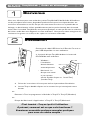 2
2
-
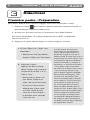 3
3
-
 4
4
-
 5
5
-
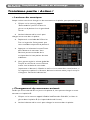 6
6
-
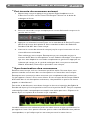 7
7
-
 8
8
-
 9
9
-
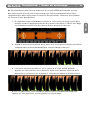 10
10
-
 11
11
-
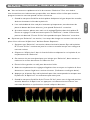 12
12
-
 13
13
-
 14
14
-
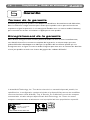 15
15
-
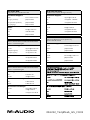 16
16
M-Audio Torq MixLab Manuel utilisateur
- Taper
- Manuel utilisateur
- Ce manuel convient également à
Documents connexes
-
M-Audio X-Session Pro Manuel utilisateur
-
M-Audio X-Session Pro Le manuel du propriétaire
-
M-Audio Jamlab Le manuel du propriétaire
-
M-Audio Jamlab Le manuel du propriétaire
-
Avid M-Audio Xponent Manuel utilisateur
-
M-Audio Conectiv Le manuel du propriétaire
-
Avid M-Audio Torq 2.0 Guide de démarrage rapide
Autres documents
-
Husqvarna 372XP EPA III Manuel utilisateur
-
Briggs & Stratton 2691678-00 Manuel utilisateur
-
Pioneer DJ CONTROLLER Manuel utilisateur
-
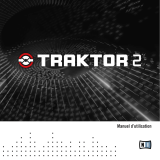 Native Instruments iMac MB324 Mode d'emploi
Native Instruments iMac MB324 Mode d'emploi
-
Eton Road Torq Manuel utilisateur
-
Snapper 2691557-01 Manuel utilisateur
-
Hercules DJControl Jogvision Le manuel du propriétaire